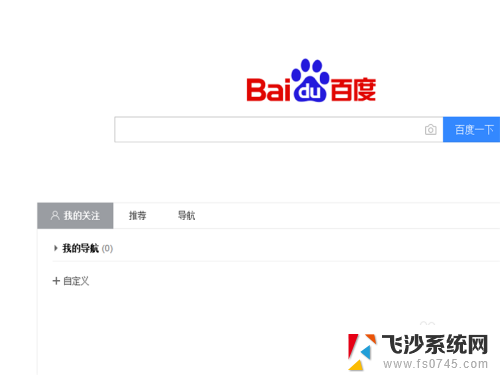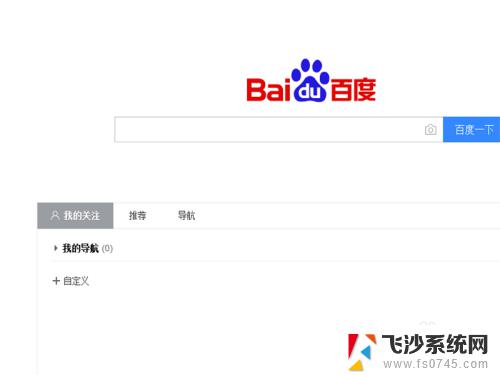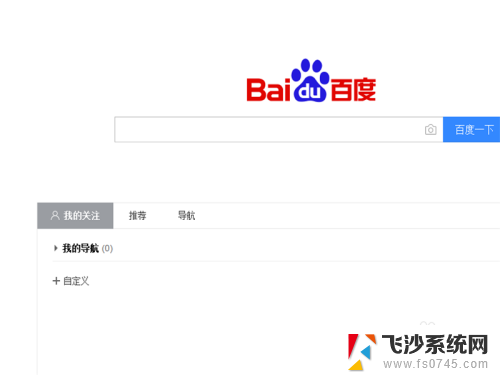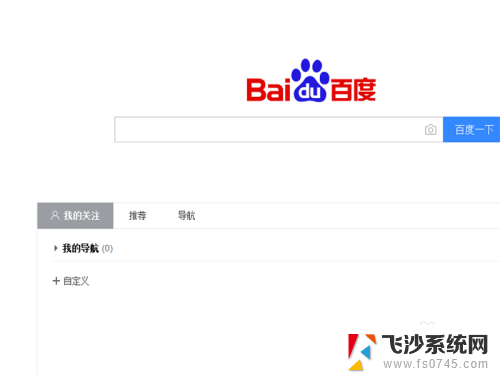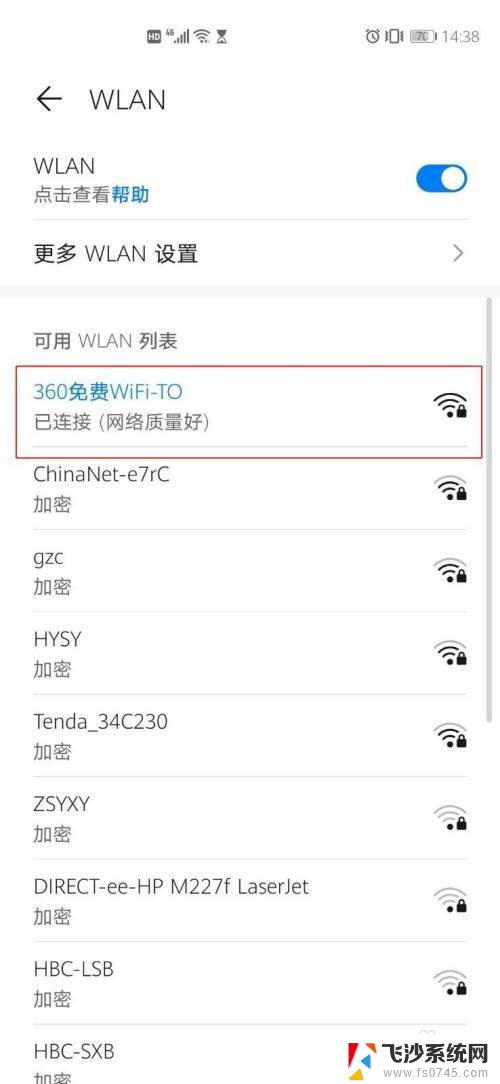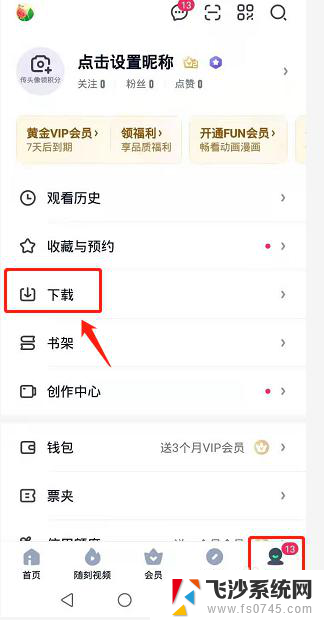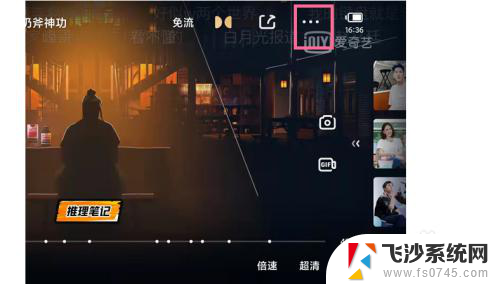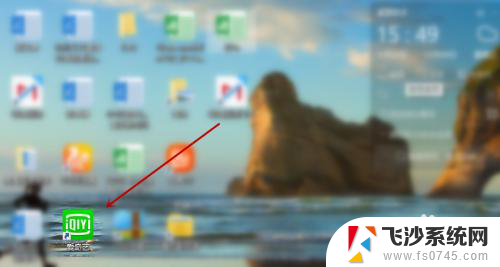爱奇艺怎么投屏电脑 爱奇艺电脑端视频怎么投屏到智能电视上
随着科技的不断发展,人们在享受视频内容的同时也希望能够更加舒适地观看电影、电视剧等节目,而爱奇艺作为国内知名的在线视频平台,在投屏功能上也是一直备受关注。爱奇艺怎么投屏电脑呢?爱奇艺电脑端视频又该如何投屏到智能电视上呢?接下来我们就来探讨一下这个问题。
方法如下:
1.我们平日里可能习惯了用爱奇艺来看电影或者电视,所以经常百度直接搜索。
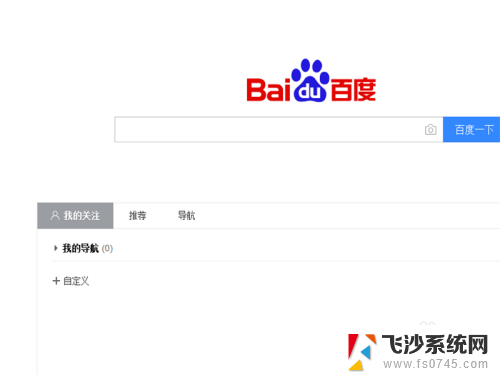
2.进入到爱奇艺网站后,大家搜索我们喜欢的节目。然后就可以直接进行播放了,播放之后需要等待广告时间。
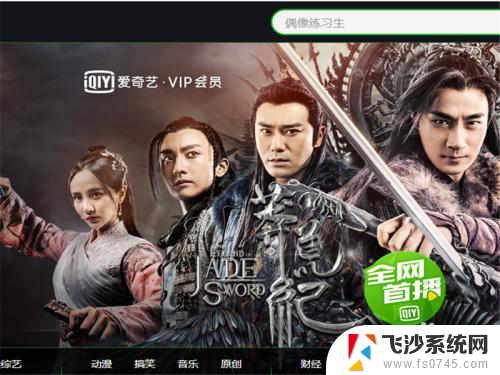
3.等待之后就可以观看了,但是很多时候想要投屏电视来看。这样更加舒服,可以在沙发上看,怎么操作呢?我们在网页界面是不行的,点击退出。
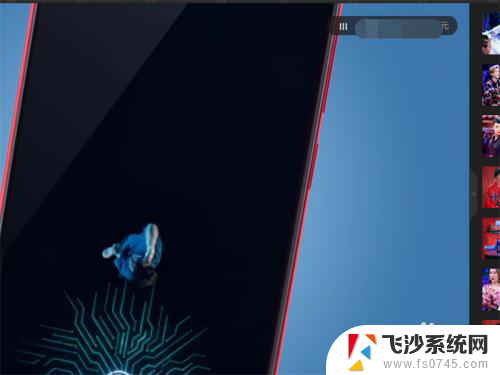
4.利用网页浏览引擎也好,利用你的软件管家也好。下载一个爱奇艺的app,放在桌面上,不需要网页的。下载安装之后双击进入。

5.进入后,同样找到我们想要看的电视节目,先进入缓冲观看。
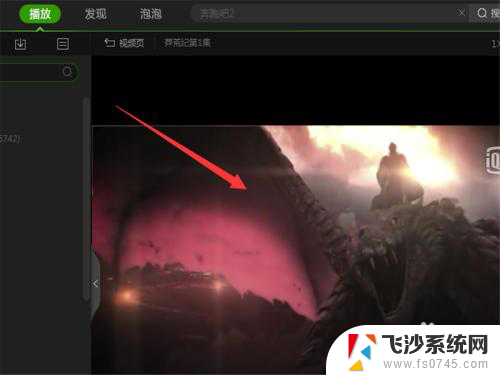
6.在播放界面右键点击一下鼠标,会弹出一个菜单,其中有一个选项叫做投屏播放。
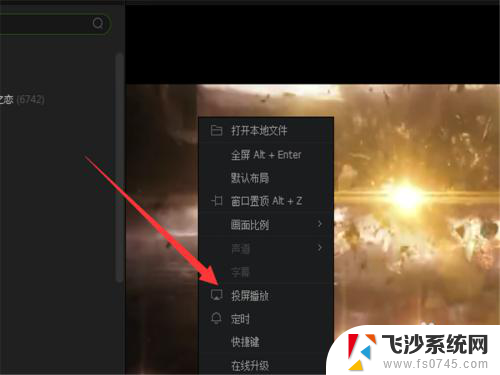
7.然后系统就会自动的进行搜索,找到之后我们就可以投屏观看了。
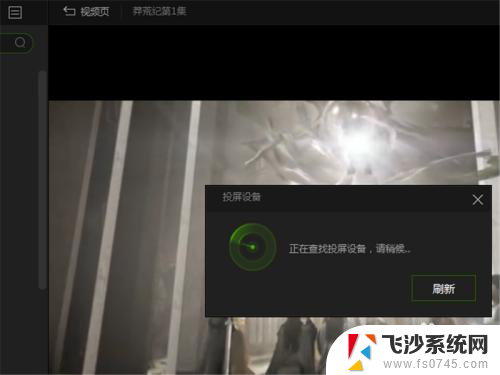
8.不过此前一定要注意,我们的电视要连接我们电脑的wifi。否则是不能投屏的哦。
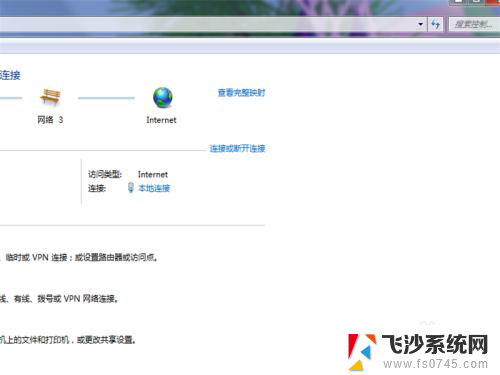
以上就是爱奇艺怎么投屏电脑的全部内容,如果你遇到了这个问题,可以尝试按照以上方法解决,希望这些方法对你有所帮助。